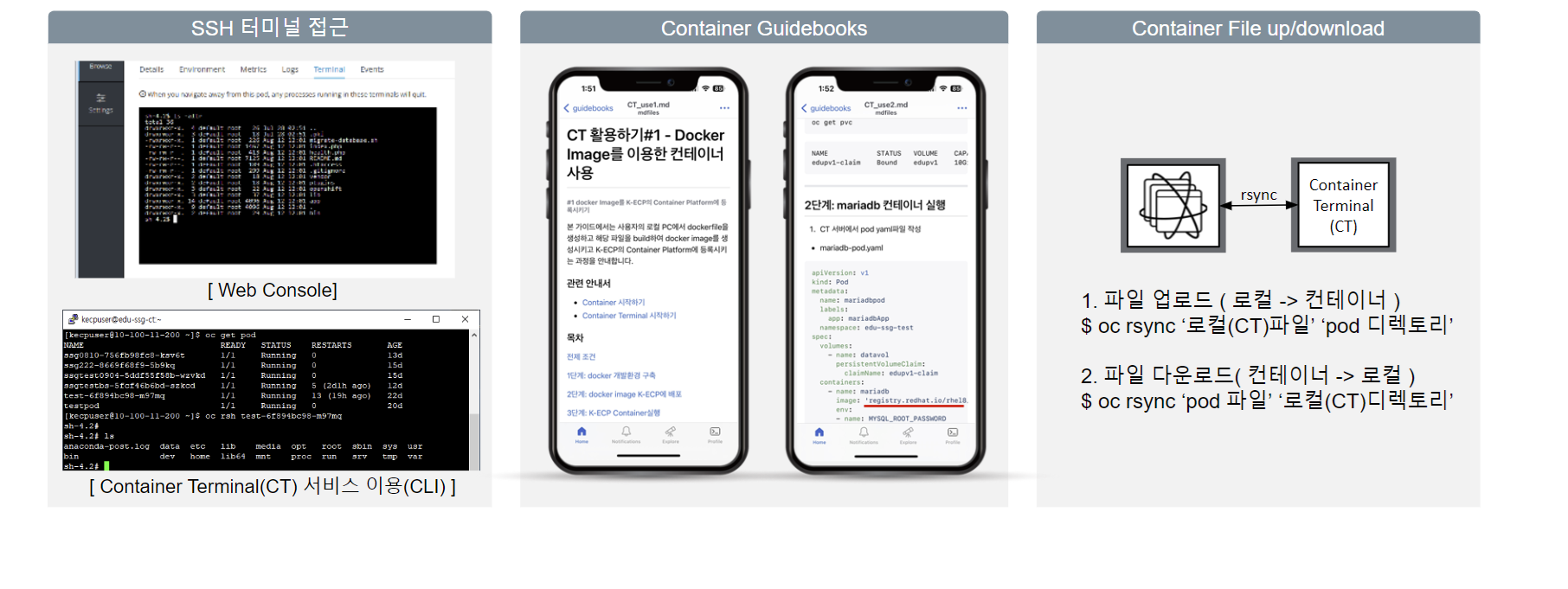99
CT 활용하기#2 - mariadb컨테이너 실행
1 PV를 통해 mariadb컨테이너를 K-ECP의 Container Platform에 등록시키기
본 가이드에서는 K-ECP의 mariadb 이미지를 통해서 db 컨테이너를 K-ECP의 Contaner Platform에 등록시키는 과정을 안내합니다.
관련 안내서
목차
전제 조건
-
Container_Terminal 시작하기를 통하여 CT서비스를 할당 받아야 합니다.
-
PV 시작하기를 통해서 PV를 생성해야 합니다.
1단계: PV, PVC 확인
-
K-ECP User Console에서
서비스 현황 > 스토리지로 이동 -
사전에 PV를 신청한 프로젝트의 돋보기 아이콘:mag: 클릭
-
NAS필드에서 신청한스토리지ID,스토리지명,파일경로를 확인 -
ContainerTerminal 시작하기를 통해 CT서버에 접속 후 OpenShift계정 로그인
-
PVC 상태 확인(STATUS의 상태가 Bound임을 확인)
- 본가이드에서는 PV명 = edupv1, PVC명 = edupv1-claim 으로 진행
oc get pvcNAME STATUS VOLUME CAPACITY ACCESS MODES STORAGECLASS AGE
edupv1-claim Bound edupv1 10Gi RWX 15d
2단계: mariadb 컨테이너 실행
- CT 서버에서 pod yaml파일 작성
- mariadb-pod.yaml
apiVersion: v1
kind: Pod
metadata:
name: mariadbpod
labels:
app: mariadbApp
namespace: edu-ssg-test
spec:
volumes:
- name: datavol
persistentVolumeClaim:
claimName: edupv1-claim
containers:
- name: mariadb
image: 'registry.redhat.io/rhel8/mariadb-105:latest'
env:
- name: MYSQL_ROOT_PASSWORD
value: "1234"
volumeMounts:
- name: datavol
mountPath: /var/lib/mysql
ports:
- containerPort: 3306
protocol: TCP
- :bulb:안내: image: 'registry.redhat.io/rhel8/mariadb-105:latest' 의 경우 사용자의 OS버전과 mariadb버전을 확인 후 작성해야 합니다.
bulb:안내: mariadb의 이미지 정보는 다음과 같습니다.
rhscl: Red Hat Software Collections (RHSCL)(RHEL6, 7 버전)
rhel8: 레드헷 8버전의 기본 컨테이너 이미지
mariadb-103: mariadb 10.3 버전
mariadb-105: mariadb 10.5 버전
- K-ECP의 OpenShift 컨테이너 플랫폼에서 사용 가능한 mariadb 이미지는 다음과 같습니다. (본 가이드의 경우 registry.redhat.io/rhel8/mariadb-105 를 사용합니다.)
registry.redhat.io/rhscl/mariadb-103-rhel7
registry.redhat.io/rhel8/mariadb-105
registry.redhat.io/rhscl/mariadb-103-rhel7
registry.redhat.io/rhel8/mariadb-103
registry.redhat.io/rhscl/mariadb-105-rhel7
registry.redhat.io/rhel8/mariadb-103
registry.redhat.io/rhel8/mariadb-105
registry.redhat.io/rhscl/mariadb-105-rhel7
- mariadb Pod 생성(yaml파일을 저장한 경로에서 실행)
oc create -f mariadb-pod.yamlpod/mariadbpod created- Pod 생성 확인
oc get podNAME READY STATUS RESTARTS AGE
mariadbpod 1/1 Running 0 38s- Pod 내부 접속 테스트
oc rsh mariadbpodsh-4.4$- Pod 내부에서 PV가 마운트 되었는지 확인
df -h- 2단계에서 작성한 yaml의 mountPath로 PV가 마운트된 것을 확인
Filesystem Size Used Avail Use% Mounted on
overlay 446G 64G 383G 15% /
tmpfs 64M 0 64M 0% /dev
tmpfs 504G 0 504G 0% /sys/fs/cgroup
shm 64M 0 64M 0% /dev/shm
tmpfs 504G 64M 504G 1% /etc/hostname
/dev/sda4 446G 64G 383G 15% /etc/hosts
[PV_IP]:/EDU-SSG-TEST/edupv1 10G 334M 9.7G 4% /var/lib/mysql
tmpfs 2.0G 20K 2.0G 1% /run/secrets/kubernetes.io/serviceaccount
tmpfs 504G 0 504G 0% /proc/acpi
tmpfs 504G 0 504G 0% /proc/scsi
tmpfs 504G 0 504G 0% /sys/firmware- mariadb 접속 테스트
mariadb -u rootWelcome to the MariaDB monitor. Commands end with ; or \g.
Your MariaDB connection id is 3
Server version: 10.5.16-MariaDB MariaDB Server
Copyright (c) 2000, 2018, Oracle, MariaDB Corporation Ab and others.
Type 'help;' or '\h' for help. Type '\c' to clear the current input statement.
MariaDB [(none)]>- database, user 생성
- database 생성
create database testdb;- user 생성(본 가이드에서는 user명을 testuser로 지정)
create user 'testuser'@'%' identified by '1234';- 생성한 testuser가 testdb로 접근할 수 있도록 권한 설정
grant all privileges on testdb.* to 'testuser'@'%';-
INSERT,UPDATE, DELETE를 통해 DB 정보를 변경하였을 때, 변경사항을 적용하기 위한 명령어 설정
flush privileges;- root계정 로그아웃 후 생성한 계정정보로 mariadb 접속
exitmariadb -u testuser -p- 설정한 비밀번호 입력 후 mariadb 접속
Enter password:Welcome to the MariaDB monitor. Commands end with ; or \g.
Your MariaDB connection id is 4
Server version: 10.5.16-MariaDB MariaDB Server
Copyright (c) 2000, 2018, Oracle, MariaDB Corporation Ab and others.
Type 'help;' or '\h' for help. Type '\c' to clear the current input statement.- testuser로 접근 가능한 DB 확인
show databases;+--------------------+
| Database |
+--------------------+
| information_schema |
| testdb |
+--------------------+
2 rows in set (0.015 sec)
3단계: mariadb 컨테이너 접속
- CT 서버에서 서비스 yaml파일 작성
- mariadb-svc.yaml
apiVersion: v1
kind: Service
metadata:
name: mariadb-svc
namespace: edu-ssg-test
spec:
selector:
app: mariadbApp
type: NodePort
ports:
- protocol: TCP
nodePort: 32306
port: 3306
targetPort: 3306- 서비스 생성(yaml파일을 저장한 경로에서 실행)
oc create -f mariadb-svc.yamlservice/mariadbpod created- 생성된 서비스 확인
oc get serviceNAME TYPE CLUSTER-IP EXTERNAL-IP PORT(S) AGE
mariadb-svc NodePort 172.30.33.187 <none> 3306:32306/TCP 4s- 서비스를 외부로 노출
oc expose service/mariadb-svcroute.route.openshift.io/mariadb-svc exposed- 외부 툴을 통한 접속 테스트
:warning: 주의사항: 방화벽 작업이 필요합니다. (32306 포트)
출발지(AP or 개발PC)
목적지 : OCP HA Proxy
다음단계
- CT 활용하기 #1 를 통해 실행중인 Container를 관리할 수 있습니다.